В отличие от предыдущих игр Halo для консолей, Halo Infinite позволяет игрокам на Xbox настраивать свое поле зрения (FOV). Как следует из названия, этот параметр будет управлять тем, какую часть окружающей среды впереди игроки смогут увидеть — настройка поля обзора может дать некоторые игровые и конкурентные преимущества, но все сводится к личному комфорту и предпочтениям игрока. Halo Infinite есть на Xbox One, Xbox Series X / S и ПК, и то, как вы захотите настроить угол обзора, может зависеть от вашей платформы по техническим причинам.
Как установить FOV в Halo Infinite
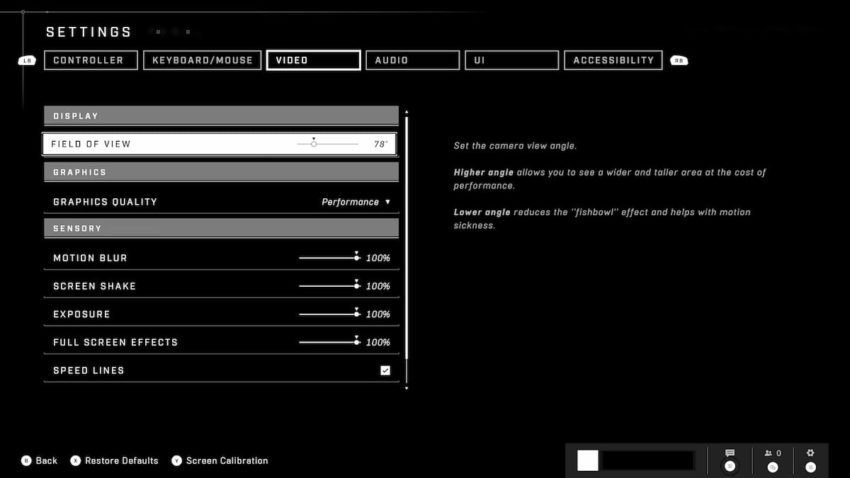 Скриншот от Gamepur
Скриншот от Gamepur
Найдите настройки FOV в меню настроек Halo Infinite — нажмите кнопку меню / запуска на Xbox и F1 на ПК с клавиатурой, чтобы открыть панель управления и выбрать «Настройки». Перейдите на вкладку «Видео», и поле обзора будет первым вариантом в разделе «Отображение». По умолчанию FOV составляет 78, минимум 65 и максимум 120.
Лучшие настройки FOV для Halo Infinite на Xbox One
Поскольку Xbox One является наименее мощной платформой для Halo Infinite, вы не хотите устанавливать для FOV что-то слишком высокое — с большим количеством визуализаций на экране игра может немного потерять производительность. Это может быть незаметно для всех, но, тем не менее, не идеально. Если вы хотите немного расширить поле зрения для удобства, попробуйте что-нибудь из диапазона от 85 до 100.
Лучшие настройки FOV для Halo Infinite на Xbox Series X / S
На более мощных консолях Xbox Series X и S будет легче визуализировать все визуальные элементы Halo Infinite, поэтому вы можете быть немного смелее в увеличении конуса зрения. Попробуйте установить значение от 100 до 110, но стоит поэкспериментировать с установкой максимального угла обзора.
Лучшие настройки FOV для Halo Infinite на ПК
Как настроить угол обзора на ПК, будет полностью зависеть от ваших характеристик. Если вы играете в Halo Infinite на высокопроизводительных машинах, превышающих рекомендуемые характеристики, лучший вариант — отрегулировать FOV примерно до 120 или до максимального значения. В противном случае соблюдайте рекомендации для других платформ, если ваш графический процессор просто не работает. при такой мощности и ближе к консолям.

